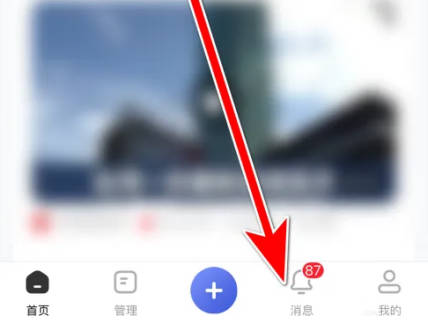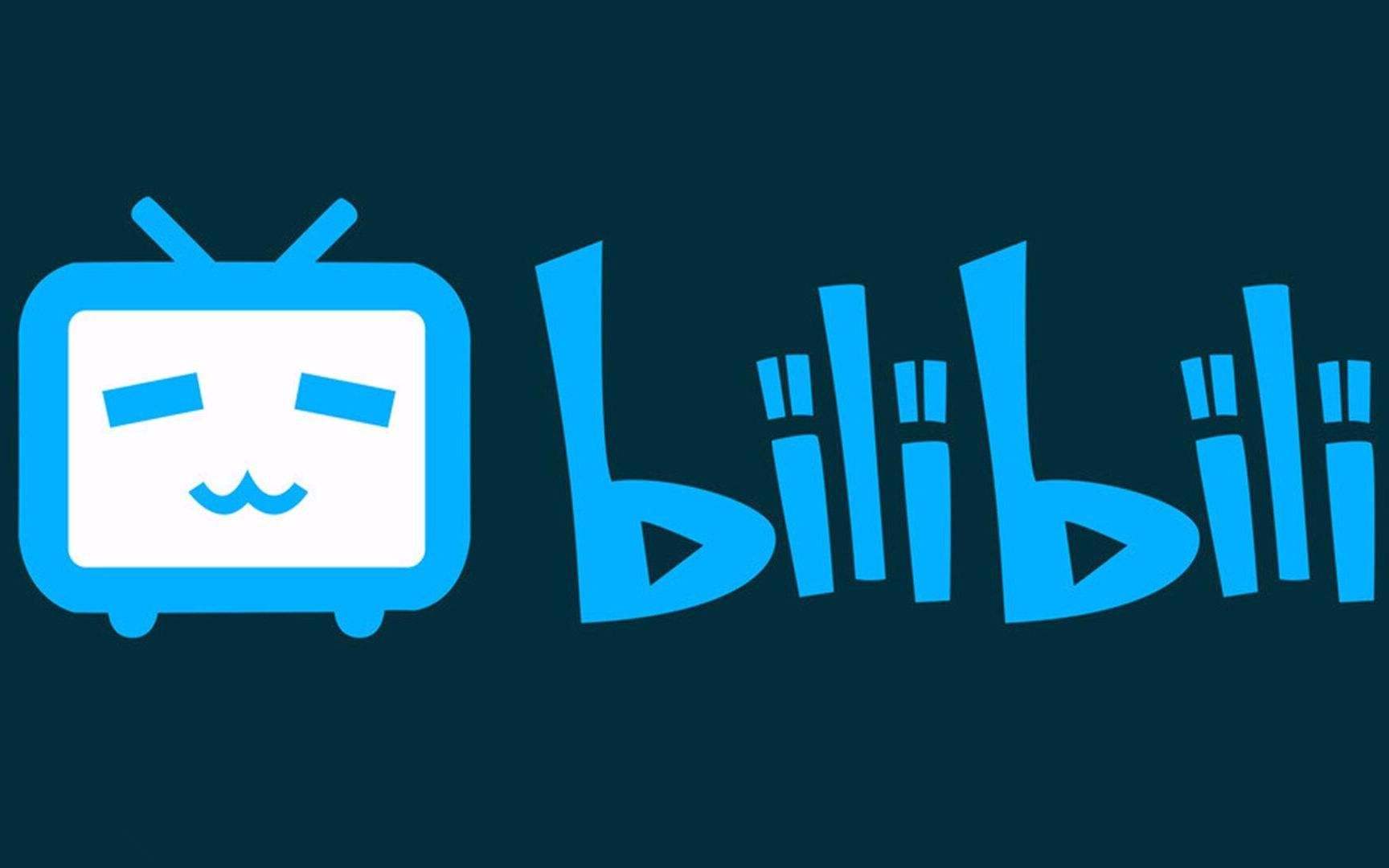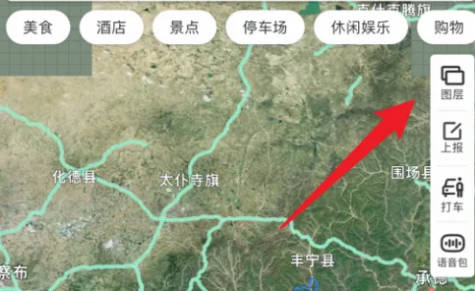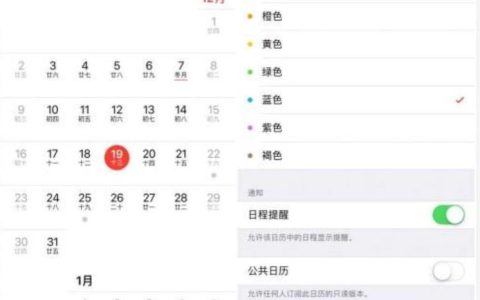如何在macbook(苹果电脑)上清除缓存
2023-09-07 447如果您的苹果笔记本电脑运行不佳或存储空间不足,请尝试清除Mac苹果电脑的缓存。
提高 Mac 性能的方法有很多种,但清除电脑缓存是帮助其更高效运行的一种快速简便的方法。
您不需要每天都清除 Mac 的缓存,但每隔一段时间进行一次春季大扫除是个好主意。清除缓存可以清除计算机从您访问的网站收集的临时文件。
如果您的iMac、MacBook Pro或MacBook Air运行缓慢,或者如果您想进行一些清理而不删除应用程序、照片、视频和音乐,请按照以下方法清除 Mac 上的缓存。
如何在 Mac 上清除缓存
在 Mac 上清除缓存的过程与在iPhone和iPad上用于清除缓存的过程不同。它实际上更容易一些,因为 macOS 上有一个快捷方式。
- 首先,在 Mac 上打开 Finder。
- 在 Finder 窗口打开的情况下,按住 Shift、Command 和 G。将弹出一个新窗口。
- 在该窗口中输入 ~/Library/Caches。
- 单击开始。
- 执行此操作后,您将被带到包含 Mac 缓存数据的文件夹。您现在有几个选择。您可以手动选择要删除的内容,也可以删除所有内容。
- 如果您想删除所有内容,请按 command 和 A,这将选择您的所有文件夹。
- 选中所有这些后,按命令并删除。
- 执行此操作后,系统会提示您输入 Mac 的密码。输入密码后,您的缓存数据将被删除。
如果您更喜欢在没有快捷方式的情况下删除 Mac 的缓存数据,您可以使用以下步骤。如果您的键盘没有响应,这很有用。
-
- 最小化或关闭所有窗口,使 Mac 屏幕顶部的任务栏显示 Finder。
- 单击开始。
- 现在单击转到文件夹。
- 将弹出一个搜索框,您需要输入 ~/Library/Caches。
- 单击开始。
- 在工具栏中单击编辑,然后单击全选。
- 现在,在工具栏中单击“文件”并选择“移至废纸篓”。
- 输入 Mac 的密码以完成该过程。
完成后,您可能需要清除 Safari 和/或 Chrome 等应用程序的缓存。这将帮助您清理空间,并帮助您的计算机运行得更快一些。
- 如果您在 Mac 上使用 Apple 的 Safari 浏览器,下面介绍了如何删除存储在您设备上的 cookie 和其他数据。
- 在 Mac 上打开 Safari。
- 打开 Safari,查看工具栏的左上角,然后单击 Safari。
- 在下拉菜单中,选择清除历史记录。这将清除您的浏览历史记录。
- 接下来,单击工具栏中的 Safari。这次选择首选项。
- 转到“高级”选项卡。
- 向下看并选中在菜单栏中显示开发菜单的框。关闭此窗口。
- 您现在应该在工具栏上看到一个“开发”选项卡。单击那个。
- 在新的下拉菜单中,单击清空缓存。
如果您使用谷歌浏览器,请按照以下方法清除数据。
- 打开 Chrome。
- 在工具栏的左上角,单击 Chrome。
- 在下拉菜单中单击清除浏览数据。
- 您现在将进入浏览器的设置,您可以在其中选择要删除的内容。
- 选择您想要的,然后单击清除数据。
如果您继续在 Mac 上遇到问题,您需要查看我们针对最常见的 macOS 问题的修复列表。这是一个很好的起点。
相关资讯
查看更多最新资讯
查看更多-

- 苹果 iPhone 应用精彩纷呈,iPad 用户望眼欲穿
- 2025-02-06 289
-

- 苹果官方发布指南:如何禁用 MacBook 自动开机功能
- 2025-02-05 287
-

- 苹果分享 macOS 15 Sequoia 技巧,Mac 启动行为由你掌控
- 2025-02-02 264
-

- 苹果首次公布AirPods固件升级攻略:共6步
- 2025-01-30 224
-

- 苹果 iPhone 用户禁用 Apple Intelligence 可释放最多 7GB 存储空间
- 2025-01-30 206
热门应用
查看更多-

- 快听小说 3.2.4
- 新闻阅读 | 83.4 MB
-

- 360漫画破解版全部免费看 1.0.0
- 漫画 | 222.73 MB
-

- 社团学姐在线观看下拉式漫画免费 1.0.0
- 漫画 | 222.73 MB
-

- 樱花漫画免费漫画在线入口页面 1.0.0
- 漫画 | 222.73 MB
-

- 亲子餐厅免费阅读 1.0.0
- 漫画 | 222.73 MB
-
 下载
下载
湘ICP备19005331号-4copyright?2018-2025
guofenkong.com 版权所有
果粉控是专业苹果设备信息查询平台
提供最新的IOS系统固件下载
相关APP应用及游戏下载,绿色无毒,下载速度快。
联系邮箱:guofenkong@163.com